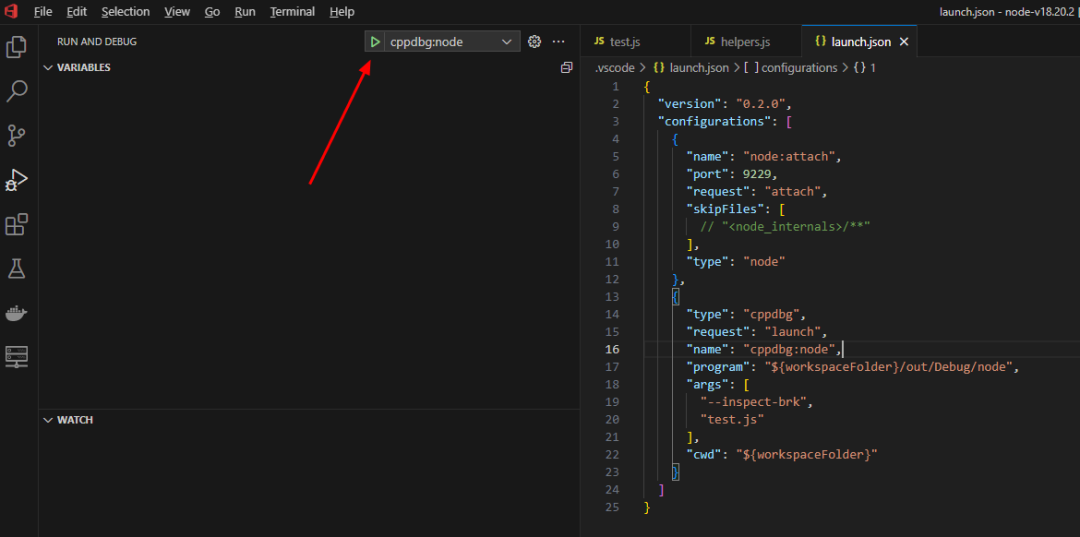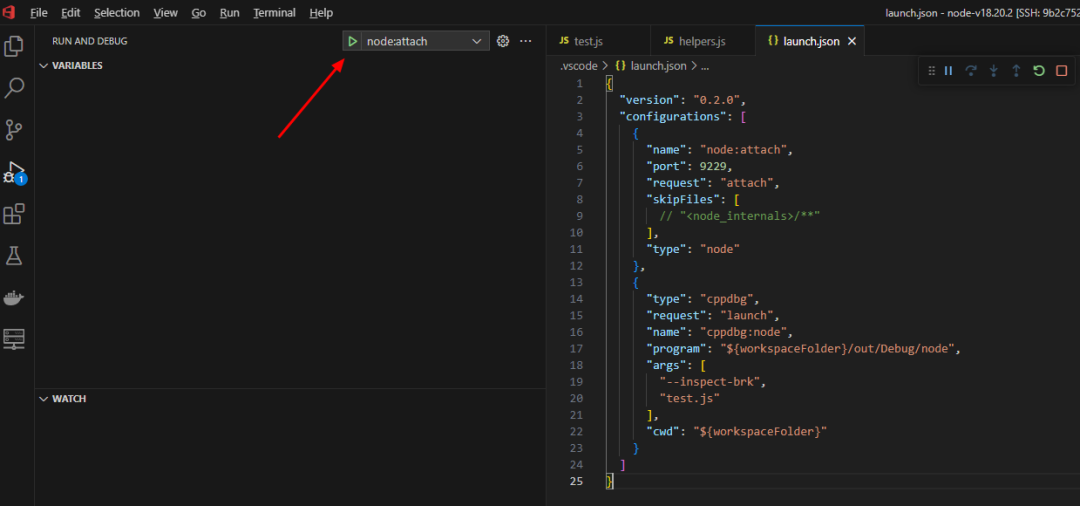Node.js 技术原理分析系列——将 Node.js 内置模块外置
Node.js 是一个开源的、跨平台的JavaScript运行时环境,它允许开发者在服务器端运行JavaScript代码。Node.js 是基于Chrome V8引擎构建的,专为高性能、高并发的网络应用而设计,广泛应用于构建服务器端应用程序、网络应用、命令行工具等。
本系列将分为9篇文章为大家介绍 Node.js 技术原理:从调试能力分析到内置模块新增,从性能分析工具 perf_hooks 的用法到 Chrome DevTools 的性能问题剖析,再到 ABI 稳定的理解、基于 V8 封装 JavaScript 运行时、模块加载方式探究、内置模块外置以及 Node.js addon 的全面解读等主题,每一篇都干货满满。
在上一节中我们探讨了Node.js模块加载方式分析的相关内容,在本节中则主要分享《Node.js内置模块外置》相关内容,本文内容为本系列第8篇,由体验技术团队屈金雄原创,以下为正文内容。
前言
本人最近的工作涉及 Node.js 的定制开发,直白点说就是,需要修改 Node.js 源码。
一般来说,Node.js 源码修改后,需要重新构建才能生效。如果频繁修改,频繁构建,就很费时间。
这时,我们可以用内置模块外置这种办法,避免重新构建。
什么叫内置模块外置?
我们知道 node 源码主要是由 C++ 和 js 两部分组成。其中 js 代码都在 lib 目录下。
普通方式构建的 node,lib 代码是打包到构建产物中的。node 工程运行时,所用的 js 源码也取自构建产物。如果修改了 lib 代码,只有重新构建才能生效。
为了方便开发和调试,我们在进行 node 构建配置的时候可使用 --node-builtin-modules-path 参数。
./configure --node-builtin-modules-path "$(pwd)"
有了这个参数,构建产物不会包含 lib 代码。node 工程运行需要导入 lib 中的 js 模块时,会从构建时指定的目录查找,在示例中就是运行./configure 命令的目录(pwd)。
这样我们就将 lib 下的 js 代码外置了。
内置模块是 node 的一部分,有些是纯 js 的,有些外层是 js,底层是 C++。其 js 代码自然也都在 lib 目录下。所以本节讲的 lib 代码外置,同样适用于内置模块的 js 代码。
当我们将内置模块的 js 代码外置时,就是将内置模块外置。
构建 lib 外置的 node
关于 node 构建,请参考官方文档的 BUILDING.md 文件,这里只是简单列出主要步骤。
以 Ubuntu 操作系统为例,简明构建过程如下:
// 1.环境准备
apt install python3 g++ make python3-pip
// 2.清除旧版配置(源码准备步骤已省略)
make clean
// 3.配置
./configure --node-builtin-modules-path "$(pwd)"
// 4.构建
make -j32
验证外置 lib 是否生效
按步骤进行如下操作:
- 准备一个待运行的 node 工程
创建一个单文件 node 工程,命名为 test.js,代码如下。
为方便起见,将 test.js 直接放在 node 源码的根目录下。
// test.js
const { createServer } = require('node:http');
const hostname = '127.0.0.1';
const port = 3000;
const server = createServer((req, res) => {
res.statusCode = 200;
res.setHeader('Content-Type', 'text/plain');
res.end('Hello World');
});
server.listen(port, hostname, async () => {
console.log(`Server running at http://${hostname}:${port}/`);
});
- 更改 http 模块的 createServer 方法的 js 源码,如下图!
- 运行
如图所示,先用了安装在环境中的普通版本 node,运行 test.js,没有额外的打印信息;然后用外置标准库版本的 node 运行 test.js,打印出了预期的信息,而我们上一步改过代码后,并未重新构建 node。说明此时 node 运行,使用的 lib 代码确实是外置的。
验证外置标准库是否可调试
我们首先验证的是 vscode launch 模式,有未解决报错。 之后又尝试,vscode attach 模式,结果成功了,现将流程分享给大家。如果对调试细节有疑问,请阅读Node.js 调试能力分析。1. 按《Node.js 调试能力分析》这一节中第 1 步操作2. 配置 vscode launch.json 文件
注意,要将 program 指向我们先前编译好的外置标准库版的 node。vscode 2020 年 11 月之后的版本支持了这种外置标准库的断点调试。接下来我们验证一下,调试是否能走通。按如下步骤操作:
{
"version":"0.2.0",
"configurations":[
{
"name":"node:attach",
"port":9229,
"request":"attach",
"skipFiles":[
// "<node_internals>/**"
],
"type":"node"
},
{
"type":"cppdbg",
"request":"launch",
"name":"cppdbg:node",
"program":"${workspaceFolder}/out/Debug/node",
"args":[
"--inspect-brk",
"test.js"
],
"cwd":"${workspaceFolder}"
}
]
}
- 修改一段 lib 代码
这里我们继续使用之前的 createServer 中的修改。 - 启动 test.js
选择 cppdbg:node 后,点击绿色三角,启动 test.js。
注意我们 launch.json 中配置了--inspect-brk参数,这个参数会让我们的调试器在业务代码第一行停住。 - 连接调试服务器
选择 node:attach 后,点击绿色三角,启动 test.js。 - 结果展示
上一步操作完成后,调试器停在第一行代码处,这时点击下一步来到 createServer 处,然后点击下钻(step into),即可来到我们先前修改的 createServer 代码处,如下图所示。至此,我们验证通过了外置 lib 的调试。
下一节,将分享《Node.js addon》相关内容,请大家持续关注本系列内容~学习完本系列,你将获得:
- 提升调试与性能优化能力
- 深入理解模块化与扩展机制
- 探索底层技术与定制化能力
同时欢迎大家一起参与OpenTiny开源共建:朋友你好,一起加入OpenTiny社区吧~
关于OpenTiny
欢迎加入 OpenTiny 开源社区。添加微信小助手:opentiny-official 一起参与交流前端技术~
OpenTiny 官网:https://opentiny.design
OpenTiny 代码仓库:https://github.com/opentiny
TinyVue 源码:https://github.com/opentiny/tiny-vue
TinyEngine 源码:https://github.com/opentiny/tiny-engine
欢迎进入代码仓库 Star🌟TinyEngine、TinyVue、TinyNG、TinyCLI、TinyEditor~ 如果你也想要共建,可以进入代码仓库,找到 good first issue标签,一起参与开源贡献~

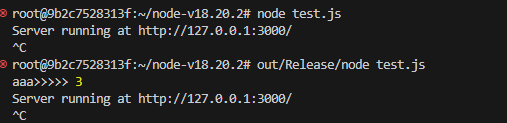 如图所示,先用了安装在环境中的普通版本 node,运行 test.js,没有额外的打印信息;然后用外置标准库版本的 node 运行 test.js,打印出了预期的信息,而我们上一步改过代码后,并未重新构建 node。说明此时 node 运行,使用的 lib 代码确实是外置的。
如图所示,先用了安装在环境中的普通版本 node,运行 test.js,没有额外的打印信息;然后用外置标准库版本的 node 运行 test.js,打印出了预期的信息,而我们上一步改过代码后,并未重新构建 node。说明此时 node 运行,使用的 lib 代码确实是外置的。